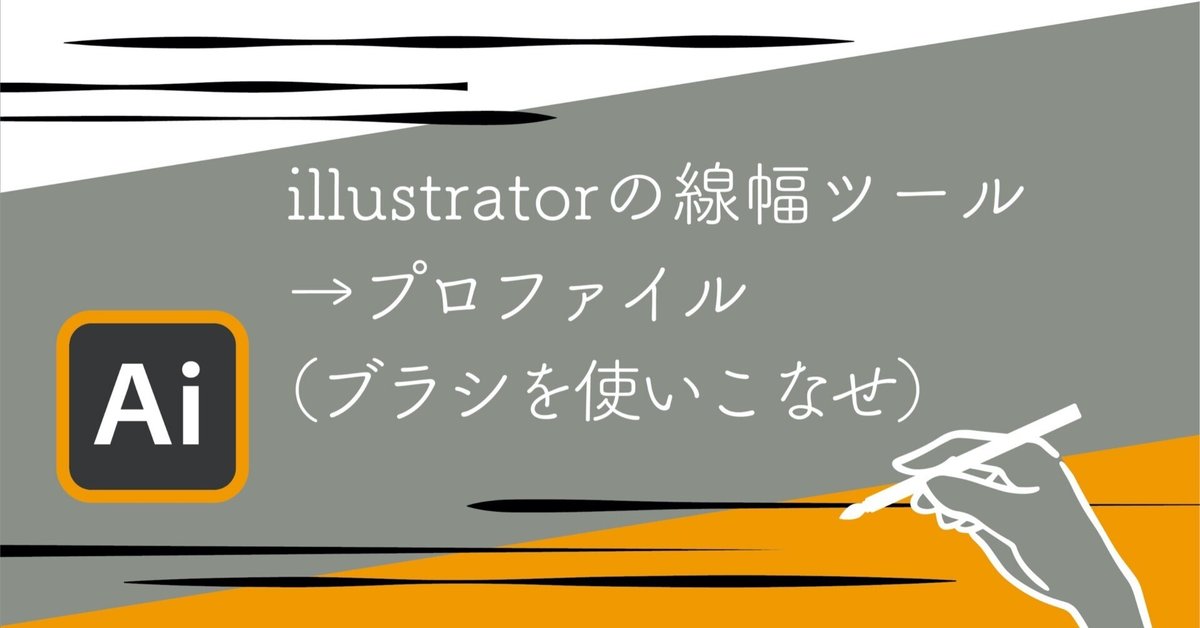
illustratorの線幅ツール→プロファイル(ブラシを使いこなせ)
illustratorの機能の「線幅ツール」と「プロファイル」を使いでしょうか?
この機能はブラシに強弱をつける事が出来るので
ベクターで描いた線をよりオリジナルが出せると思います。
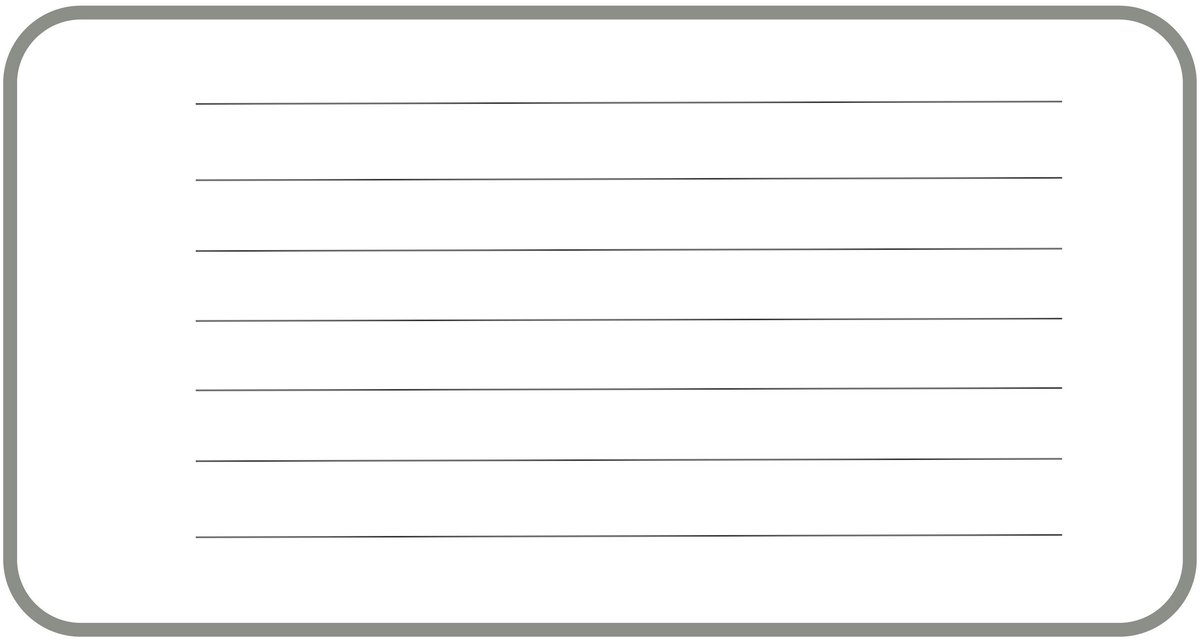
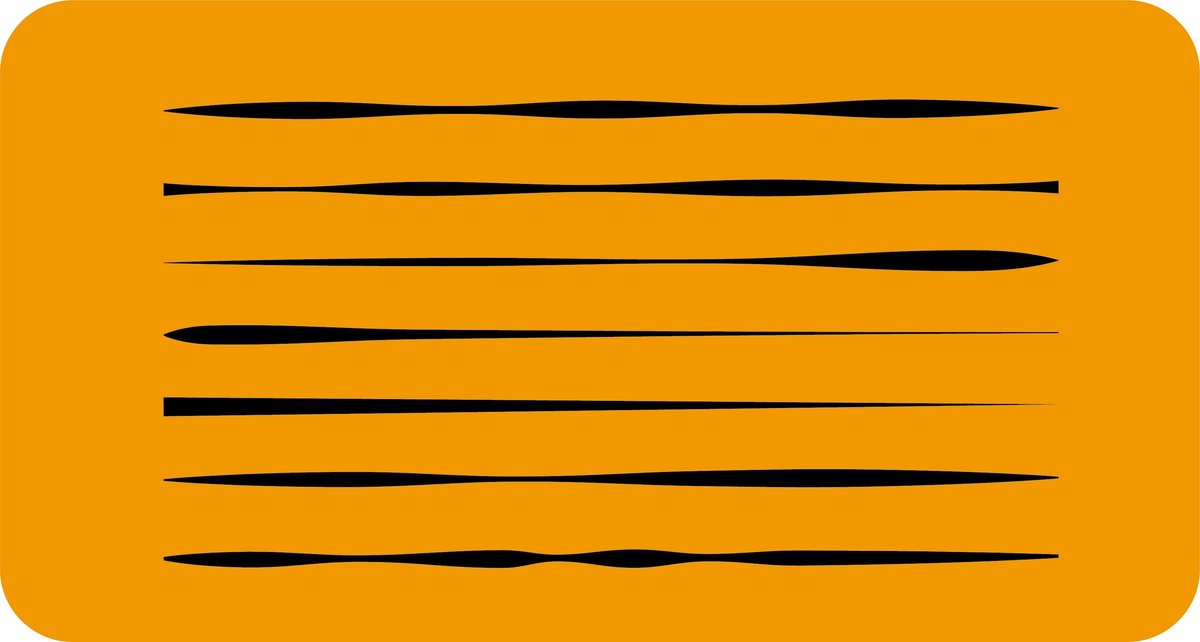
+:-:+:-:+:-:+:-:+:-:+:-:+:-:+:-:+:-:+:-:+:-:+:-:+:-:+:-:+:-:+:-:+:-:+:-:+:-:++:-+:-
▶︎▶︎【線幅ツール】から「プロファイルに追加」の仕方
①普通に線を引いて、線幅ツールで点を打って好きな形にします。
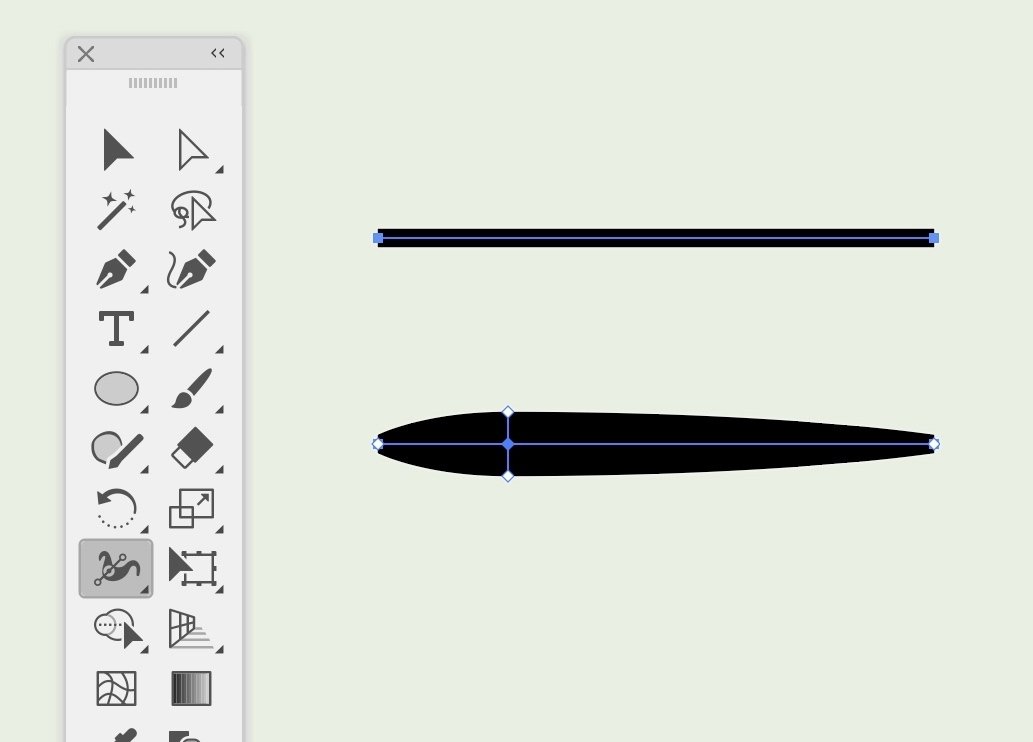
②新しい線を選んで「プロファイルに追加」を押します
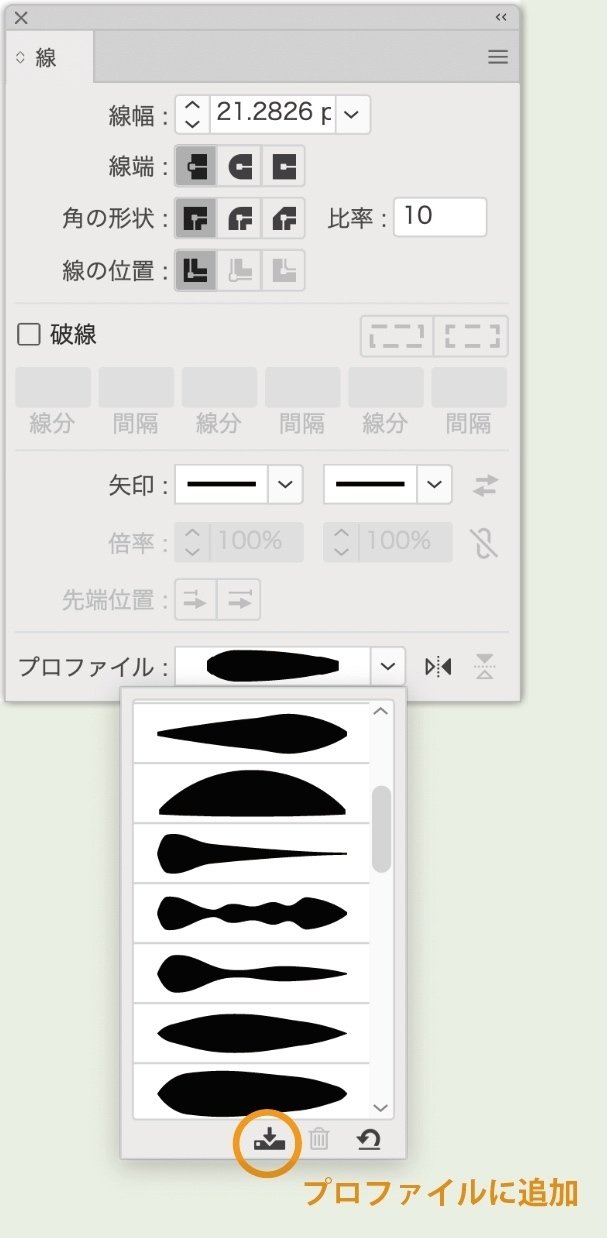
③真っ直ぐのブラシの形を変えれます

④このプロファイルを選ぶとこんな感じに変わります
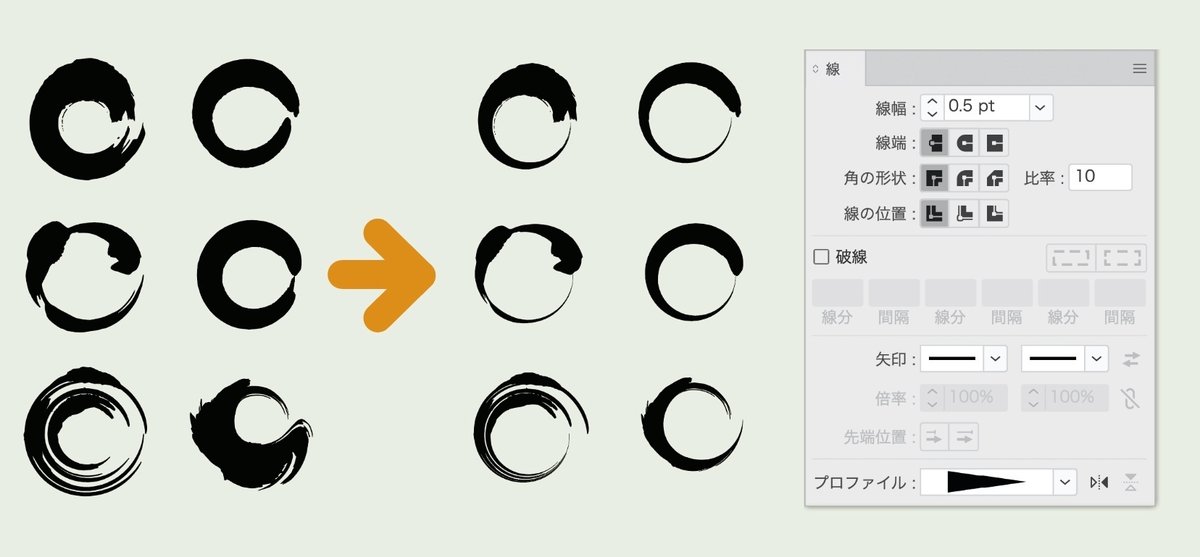
この機能をブラシを合わせて使う様になってから
イラストの幅が広がりました。
ただの線に使うだけでも色々な線になります。
おすすめです!!!
+:-:+:-:+:-:+:-:+:-:+:-:+:-:+:-:+:-:+:-:+:-:+:-:+:-:+:-:+:-:+:-:+:-:+:-:+:-:++:-+:-
上記で使ったブラシです
+:-:+:-:+:-:+:-:+:-:+:-:+:-:+:-:+:-:+:-:+:-:+:-:+:-:+:-:+:-:+:-:+:-:+:-:+:-:++:-+:-
良かったらスキ・オススメお願いします!励みになります♪
✉️ヨーグルツイッター
https://twitter.com/rie_lalala
+:-:+:-:+:-:+:-:+:-:+:-:+:-:+:-:+:-:+:-:+:-:+:-:+:-:+:-:+:-:+:-:+:-:+:-:+:-:++:-+:-
